Creo工作界面与基本操作
1.1.1Creo工作界面介绍和基本操作

焦作大学Pro/E—CAD/CAM技术基础操作和草绘第一章 1.1 软件介绍和草绘1程序主界面双击打开软件快捷方式主页选项卡快捷访问工具栏进入程序主界面文件下拉菜单零件模块界面快速访问工具栏标题栏文件菜单选项卡导航区视图工具栏工作区域信息提示区筛选器选项卡零件的建模工具。
“模型”选项卡:选项卡“注释”选项卡:创建和管理模型的注释。
选项卡“工具”选项卡:设置软件的工作环境、外部参照等建模辅助工具。
Array“视图”选项卡:用于控制模型的视图操作。
选项卡“柔性建模”选项卡:创建非参数化的零件模型,可对模型直接编辑。
“应用程序”选项卡:切换到其它应用模块,如:模具设计、机构仿真、结构分析等。
选择工作目录的工作方法:单击选项卡中的“选择工作目录”按钮,弹出“选择目录对话框”,找到需要设置为“工作目录”的文件夹或者在磁盘中新建一个文件夹,单击确定按钮完成工作目录的设置。
单击,完成设置工作目录对话框选择工作目录工作目录是系统存取的文件夹设置零件名称选择mmns 模板主要的零件类型包括:1、草绘:草图绘制,扩展名为.sec 。
2、零件:零件模型设计、钣金设计等,扩展名为.prt 。
3、装配:零件的装配设计、机构的运动分析等、扩展名为.asm 。
4、制造:模具设计、NC 加工编程等,扩展名:模具设计为.asm ,NC 加工编程为.mfg 。
5、绘图:工程图的绘制,扩展名为.drw 。
新建命令模型预览预览区域列表栏打开文件命令:选择选项卡中的“打开”命令,弹出“选件打开”对话框,找到需要打开的文件,单击“确定”按钮,打开文件。
打开命令保存命令保存文件命令:将新建文件保存到工作目录中。
保存副本命令:把当前文件用另一个文件名保存到硬盘上。
保存副本命令保存备份命令:把当前文件和相关文件一同保存到另一个文件夹中,文件名不变。
保存备份命令谢谢欢迎学习交流共同提高进步。
第1章ProE5.0的工作界面

启动Pro/ENGINEER Wildfire 5.0有下列两种方法。 (1) 双击桌面上Pro/ENGINEER Wildfire 5.0快捷方式图标。 (2) 单击任务栏上的“开始”| “程序”| PTC | Pro ENGINEER | Pro ENGINEER。
话框。 第2步,选择目标路径设置工作目录。 第3步,单击“确定”按钮。
图1-22 “选取工作目录”对话框
1.4.8 关闭窗口
关闭当前模型工作窗口,调用命令的方式如下: 菜单: 执行“文件”|“关闭窗口”命令,或者执行“窗口”|“关闭”命令。 图标: 单击当前模型工作窗口标题栏右端的 图标按钮。
1.5 退出Pro/ENGINEER Wildfire 5.0的方法
1.3 模型的操作
1.3.1 模型的显示
在Pro/ENGINEER中模型的显示方式有四种,可以单击下拉菜单“视图”|“显示 设置”|“模型显示”命令,在“模型显示”对话框中设置 ,也可以单击系统工 具栏中下列图标按钮来控制。 (1) 线框:使隐藏线显示为实线,如图1-6所示。 (2) 隐藏线:使隐藏线以灰色显示,如图1-7所示。 (3) 无隐藏线:不显示隐藏线,如图1-8所示。 (4) 着色:模型着色显示,如图1-9所示。
图1-6 “线框”显示方式
图1-7 “隐藏线”显示方式
图1-8 “无隐藏线”显示方式
图1-9 “着色”显示方式
1.3.2 模型的观察
为了从不同角度观察模型局部细节,需要放大、缩小、平移和Байду номын сангаас转模型。在 Pro/ENGINEER中,可以用三键鼠标来完成下列不同的操作。
(1)旋转:按住鼠标中键+移动鼠标。 (2)平移:按住鼠标中键+Shift键+移动鼠标。 (3)缩放:按住鼠标中键+Ctrl键+垂直移动鼠标。 (4)翻转:按住鼠标中键+Ctrl键+水平移动鼠标。 (5)动态缩放:转动中键滚轮。 另外,系统工具栏中还有以下与模型观察相关的图标按钮,其操作方法非常类似
Creo 2.0操作基础

1.3
1.3.1
工作目录即系统默认的文件操作目录。在运行过程中,Creo将大量的文件保存在当前目录中,也常常从当前目录中自动打开文件,所以设置工作目录非常重要。
设置工作目录的方法如图1-4和图1-5所示。
图1-4选择“选择工作目录”命令图1-5“选择工作目录”对话框
三键鼠标的使用
撤销操作与恢复操作
窗口操作
1.1
1985年,PTC公司成立于美国波士顿。Creo是美国PTC公司于2010年10月推出的CAD设计软件包。它是整合了PTC公司的Pro/Engineer软件的参数化技术、CoCreate软件的直接建模技术和ProductView软件的三维可视化技术的新型CAD设计软件包,是PTC公司闪电计划所推出的第一个产品。
图1-13从“文件”菜单或快捷工具栏中打开文件
图1-14“文件打开”对话框
打开“文件打开”对话框后,在地址栏中选择包含该文件的路径,然后再在出现的图形文件中选择要打开的图形文件,或者在“文件名”文本框中输入该文件的名称,最后单击“打开”按钮即可。
要点提示
在选择包含该文件的路ຫໍສະໝຸດ 之后,如果该文件目录下的图形文件太多,可先在“类型”下拉列表框中选择需要打开的图形文件的文件类型,这样“文件打开”对话框中将只显示该类型的文件,方便了文件的查找。
若选择“删除所有版本”命令,则弹出如图1-17所示的对话框,单击“是”按钮,可删除当前模型的所有版本(包括最新版本)。
要点提示
所谓版本号,是指系统对存储的每一个版本连续编号。例如,对于零件模型文件,其格式为PRT0001.prt1、PRT0001.prt2、PRT0001.prt3等。这些文件名中的版本号(1、2、3等),只有通过Windows操作系统的文件夹窗口才能看到。在Creo中打开文件时,在文件列表中看不到这些版本号。
creo概述和基本操作

§1 Creo资料仅2供参.考 0简介
3、多文件窗口切换:
4、后台文件激活: 5、关闭文件窗口:
➢ 关闭窗口时,文件并不会自 动存盘
➢ 关闭的文件仍驻留内存
§1 Creo资料仅2供参.考 0简介
6、保存文件:
保存时,新文件不会覆盖旧文件,而是自动存成新 版次的文件
7、删除旧版本
§2 Creo 2.0绘图环境 资料仅供参考
Creo Parametric2.0工作界面定制:
§2 Creo 2.0绘图环境 资料仅供参考
ቤተ መጻሕፍቲ ባይዱ
常用系 统工具
导航 器
常用显 示工具
下拉菜单及 相关常用命 令
作图区
§2 Creo 2.0绘图环境 资料仅供参考
常用系统工具: • 新建模型 • 打开原有模型 • 保存模型 • 撤消 • 重做 • 重新生成模型 • 激活窗口 • 关闭窗口
中键+<Ctrl >键
滚动中键,2倍缩放模型
§3 Creo 2.0建模过程 资料仅供参考
1、形体分析 2、选定各个基本体的建模方式 3、草绘基本体的2D断面图形 4、完成基本体的建模 5、生成3D模型
§3 Creo 2.0建模过程 资料仅供参考
实例了解建模过程
400
§3 Creo 2.0建模过程 资料仅供参考
鼠标的使用
鼠标
操作说明
中键
按住中键,移动鼠标,旋转模型
中键
滚动中键,缩放模型
中键+<Shift>键
按住中键,移动鼠标,平移模型
中键+<Ctrl >键
按住中键,垂直上下移动鼠标,缩放模
型
中键+<Ctrl >键
中文版Creo 3.0基础教程 第1章 Creo 3.0入门

中文版Creo3.0基础教程
中文版Creo3.0基础教程
2. 应用显示样式
中文版Creo3.0基础教程
3. 使用视图重定向
中文版Creo3.0基础教程
4. 使用鼠标快速调整模型视角 (1)旋转 (2)平移 (3)缩放 (4)翻转 (5)动态缩放
旋转模型
平移模型
缩放模型
翻转模型
中文版Creo3.0基础教程
在PTC Creo Parametric3.0中,包括两种选取对象的方法,一种是在绘图区 使用鼠标选取对象,另一种是在导航栏的“模型树”中单击特征名称进行选取, 按住Ctrl键可进行多项选取。对于具有复杂特征的模型,或具有多个零件的组 件,为了快速、准确地选取对象,应该先在窗口底部的特征选取过滤器中设置 过程条件,然后在模型中选取所需的对象。 1. 选取步骤 2. 选取曲线链 3. 选取曲面环 4. 对象多选
在Creo 3.0软件安装完成后,用户可以根据自己的需要,对Creo 3.0的运行 环境和参数进行设置。
启动Creo Parametric3.0 Creo 3.0操作界面 Creo3.0系统个性化设置
中文版Creo3.0基础教程
中文版Creo3.0基础教程
中文版Creo3.0基础教程
Creo 3.0入门
Creo3.0是一个可伸缩的功能强大的设计套件,集成了多个可互操作的应用 程序,功能覆盖整个产品开发领域。Creo 的产品设计应用程序使企业中的每个 人都能使用最适合自己的工具,因此,他们可以全面参与产品开发过程。Creo 系列软件广泛应用在机械制造、模具、电子、汽车、造船、工业造型、玩具、 医疗设备、国联等行业。除了 Creo Parametric 之外,还有多个独立的应用程 序在 2D 和 3D CAD 建模、分析及可视化方面提供了新的功能。Creo 还提供了 空前的互操作性,可确保在内部和外部团队之间轻松共享数据。本章对Creo 3.0的特性、应用程序、操作界面、模块及基本操作进行简要介绍,以便读者入 门。 通过本章的学习,读者需要掌握的内容如下: Creo 3.0的基本模块 Creo 3.0的操作界面 个性化设置自己的Creo 3.0 简单的Creo 3.0操作
产品三维建模与结构设计(Creo)教学课件项目一-Creo入门

3
项目一 Creo 入门
知识准备
一、Creo 简介
二、Creo 的建模特点
1. 3D(三维)实体模型 2. 单一数据库
3. 以特征为设计单位 4. 参数化模型
4
项目一 Creo 入门
5
项目一 Creo 入门
2. Creo 的基础界面
Creo 用户界面内容丰富、设 计人性化。初次打开的 Creo 用 户界面如图所示,主要包括 5 个 区域。
6
项目一 Creo 入门
3. Creo 的工作界面
Creo 是多个应用模块集成的软件,不同的模块对应 不同的界面,但其基本格局是类似的,下面以零件建模设 计环境来介绍 Creo 设计环境的构成和功能。
(4)将素材文件“1/QQ.prt”复制到新设置的工作目 录中。
20
项目一 Creo 入门
2. 打开文件
执行“文件”→“打开”命令,进 入“文件打开”对话框,系统自动导航 到工作目录文件夹,在工作目录中找到 “QQ.prt”文件,双击文件或单击对话 框中的“打开”按钮,打开“QQ.prt” 文件,如下图所示。在界面上指出各功 能区域并说出其功能。
1. 设置工作目录
(1)在计算机本地磁盘(如 E 盘)上建立名为 “Creo”的文件夹。
(2)在桌面双击“Creo Parametric 5.0.3.0”快捷图标 ,打开软件。
19
项目一 Creo 入门
(3)单击功能区中的“选择工作目录”按钮或执行“ 文件”→“管理会话”→“选择工作 目录”命令,在“选 择工作目录”对话框中找到“Creo”文件夹,将其设置为 当前工作目录。
03 使用 Creo Parametric 界面
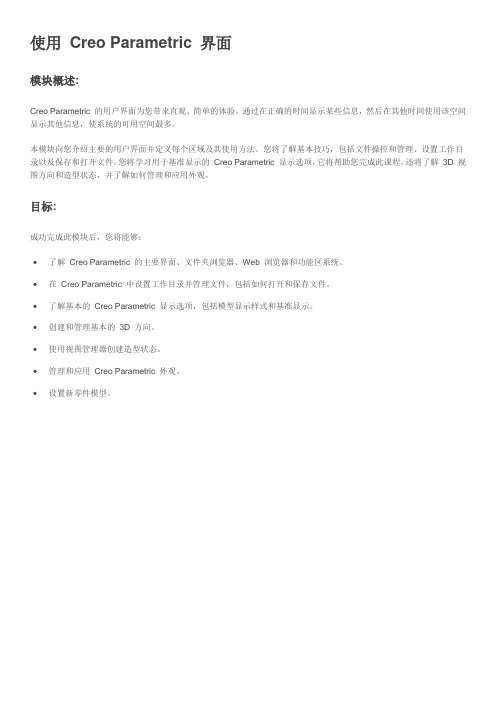
目标:
成功完成此模块后,您将能够: • • • • • • • 了解 Creo Parametric 的主要界面、文件夹浏览器、Web 浏览器和功能区系统。 在 Creo Parametric 中设置工作目录并管理文件,包括如何打开和保存文件。 了解基本的 Creo Parametric 显示选项,包括模型显示样式和基准显示。 创建和管理基本的 3D 方向。 使用视图管理器创建造型状态。 管理和应用 Creo Parametric 外观。 设置新零件模型。
概念: 了解主界面
了解主界面
Creo Parametric 用户界面有许多不同区域,您可在创建模型时使用它们。显示的区域取决于您目前执行的功能。
图 1 - 主界面
主界面的区域包括: • 图形窗口 - Creo Parametric 的工作区域,您可在其中 创建和修改 Creo Parametric 模型,例如,零件、装 配与绘图。
使用 Creo Parametric 界面
模块概述:
Creo Parametric 的用户界面为您带来直观、简单的体验。通过在正确的时间显示某些信息,然后在其他时间使用该空间 显示其他信息,使系统的可用空间最多。 本模块向您介绍主要的用户界面并定义每个区域及其使用方法。您将了解基本技巧,包括文件操控和管理、设置工作目 录以及保存和打开文件。 您将学习用于基准显示的 Creo Parametric 显示选项, 它将帮助您完成此课程。 还将了解 3D 视 图方向和造型状态,并了解如何管理和应用外观。
导航器是 Creo Parametric 用户界面中的、顶部含有一系列选项卡的窗格。在那些选项卡中,有一个选项卡是“文件夹浏 览器”。 默认情况下, Creo Parametric 会启动, 并会打开“文件夹浏览器”(Folder Browser)。 “文件夹浏览器”(Folder Browser) 使您能够浏览您的计算机及网络上的文件夹。 可通过拖动窗口分割工具来调整“文件夹浏览器”(Folder Browser) 的宽度大 小,也可通过单击状态栏中的图标来完全关闭导航器。 “文件夹浏览器”(Folder Browser) 分为“公用文件夹”(Common Folders) 和“文件夹树”(Folder Tree)。
《中文版Creo 3.0案例教程》课件第一章

02 Creo Parametric 3.0中的特征
03
熟悉Creo Parametric 3.0的工作界面
04
Creo Parametric 3.0的文件操作
05 视图的调整方法
06 使用模型树与层树
07
Creo 3.0模型设计体验—创建闷盖模型
1.2
中的特征---特征分类
1
特征分类
主要是通过特征来建立三维模型的,也就是说,它通过将不同的特征整合在一起,形成各种不同形状 的实体模型。中的特征主要包括基准特征、基础特征和工程特征三类,如图1-3所示。
ONE
TWO
THREE
FOUR
窗口设置
环境设置
设置系统颜 色
修改系统配置文件 config.pro,以及 导入/导出 config.pro
案例1——定制 的工作环境
操作步骤
01 Creo Parametric 3.0功能概览
02 Creo Parametric 3.0中的特征
03
熟悉Creo Parametric 3.0的工作界面
01 Creo Parametric 3.0功能概览
02 Creo Parametric 3.0中的特征
03
熟悉Creo Parametric 3.0的工作界面
04
Creo Parametric 3.0的文件操作
05 视图的调整方法
06 使用模型树与层树
07
Creo 3.0模型设计体验—创建闷盖模型
的显示位置。
快速访 问工具
栏
1.3
熟悉的工作界面
功能 区
功能区位于标题栏的下方,它用选项卡的方式分类存放着 各种工具按钮。单击功能区中的选项卡标签,可切换功能 区中显示的工具,在每一个选项卡中,工具又被分类放置 在不同的组中。
- 1、下载文档前请自行甄别文档内容的完整性,平台不提供额外的编辑、内容补充、找答案等附加服务。
- 2、"仅部分预览"的文档,不可在线预览部分如存在完整性等问题,可反馈申请退款(可完整预览的文档不适用该条件!)。
- 3、如文档侵犯您的权益,请联系客服反馈,我们会尽快为您处理(人工客服工作时间:9:00-18:30)。
2.1 Creo2.0安装
制作许可证 安装Creo 打补丁 启动Creo
详见“Creo2.0 M010安装步骤.doc / .pdf ”
启动Creo2.0:
2.2 Creo2.0 工作界面
工作界面
提示 信息 警告 出错 危险
快速访问工具栏
图形区 导航选项卡 标题栏 命令群组 视图控制工具条 消息区 选择过滤器
环滁/皆山也。其/西南诸峰,林壑/尤美,望之/蔚然而深秀者,琅琊也。山行/六七里,渐闻/水声潺潺,而泻出于/两峰之间者,酿泉也。峰回/路转,有亭/翼然临于泉上者,醉翁亭也。作亭者/谁?山之僧/曰/智仙也。名之者/谁?太守/自谓也。太守与客来饮/于此,饮少/辄醉,而/年又最高,故/自号曰/醉翁也。醉翁之意/不在酒,在乎/山水之间也。山水之乐,得之心/
模型显示控制命令
视图控制工具条 视图功能选项卡
基准显示控制 模型显示样式 模型旋转、缩放、平移 视图定向与保存视图
模型颜色设置:视图→外观库
2.5 创建一个拉伸特征
→ 选取草绘平面 → 绘制二维封闭图形 → →指定拉伸高度 →
课后学习与训练
开思网 - 林清安【Creo 2.0 零件设计视频教程】 2. Creo 2.0基本操作,3. 零件显示与视角设定 /article-6529-1.html
属江西)人,因吉州原属庐陵郡,因此他又以“庐陵欧阳修”自居。谥号文忠,世称欧阳文忠公。北宋政治家、文学家、史学家,与韩愈、柳宗元、王安石、苏洵、苏轼、苏辙、曾巩合称“唐宋八大家”。后人又将其与韩愈、柳宗元和苏轼合称“千古文章四大家”。
关于“醉翁”与“六一居士”:初谪滁山,自号醉翁。既老而衰且病,将退休于颍水之上,则又更号六一居士。客有问曰:“六一何谓也?”居士曰:“吾家藏书一万卷,集录三代以来金石遗文一千卷,有琴一张,有棋一局,而常置酒一壶。”客曰:“是为五一尔,奈何?”居士曰:“以吾一翁,老于此五物之间,岂不为六一乎?”写作背景:宋仁宗庆历五年(1045
年),参知政事范仲淹等人遭谗离职,欧阳修上书替他们分辩,被贬到滁州做了两年知州。到任以后,他内心抑郁,但还能发挥“宽简而不扰”的作风,取得了某些政绩。《醉翁亭记》就是在这个时期写就的。目标导学二:朗读文章,通文顺字1.初读文章,结合工具书梳理文章字词。2.朗读文章,划分文章节奏,标出节奏划分有疑难的语句。节奏划分示例
9、删除旧版本
10、重命名:当文件之间相关联时,强烈推荐在此重命名,而不要强行 更改硬盘文件名
2.4 三维模型显示控制
模型缩放/旋转/平移快捷键
旋转:在图形区,按住鼠标中键并拖拽鼠标 缩放:在图形区,滚动鼠标中键 平移:在图形区,Shift+拖动鼠标中键 Ctrl+D:→ 回到缺省的三维视角
而寓之酒也。节奏划分思考“山行/六七里”为什么不能划分为“山/行六七里”?
会员免费下载 明确:“山行”意指“沿着山路走”,“山行”是个状中短语,不能将其割裂。“望之/蔚然而深秀者”为什么不能划分为“望之蔚然/而深秀者”?明确:“蔚然而深秀”是两个并列的词,不宜割裂,“望之”是总起词语,故应从其后断句。【教学提示】引导学生在反复朗读的过程中划分朗读节奏,在划分节奏的过程中感知文意。对于部分结构复杂的句子,教师可做适
2.3 Creo2.0文件操作
3、多文件窗口切换:
4、后台文件激活: 5、关闭文件窗口:
关闭窗口时,文件并不会自动存盘 关闭的文件仍驻留内存
2.3 Creo2.0文件操作
6、打开文件:
7、拭除(清理内存)
2.3 Creo2.0文件操作
8、保存文件:
保存时,新文件不会覆盖旧文件,而是自动存成新版次的文件
学习《Creo2.0快速入门教程》,第1-3章、5.3~5.6内容及视频
学习并训练课件内容,熟悉Creo工作界面,熟悉Creo文件操作,创 建简单的拉伸特征,在此基础上练习模型的显示控制(模型平移、 缩放、旋转、显示状态、视角控制、颜色设置等)
1ห้องสมุดไป่ตู้ 醉翁亭记
1.反复朗读并背诵课文,培养文言语感。
2.结合注释疏通文义,了解文本内容,掌握文本写作思路。
3.把握文章的艺术特色,理解虚词在文中的作用。
4.体会作者的思想感情,理解作者的政治理想。一、导入新课范仲淹因参与改革被贬,于庆历六年写下《岳阳楼记》,寄托自己“先天下之忧而忧,后天下之乐而乐”的政治理想。实际上,这次改革,受到贬谪的除了范仲淹和滕子京之外,还有范仲淹改革的另一位支持者——北宋大文学家、史学家欧阳修。他于庆历五年被贬谪到滁州,也就是今天的安徽省滁州市。也
真、动画制作、结构分析等
2.3 Creo2.0文件操作
1、设置工作目录: 2、创建新文件:
主要的文件类型包括: 草绘:2D草图绘制,扩展名为 .sec 零件:3D零件设计、3D板金设计等,扩展名 为 .prt 装配:3D装配设计、机构运动分析等,扩展名 为 .asm 制造:模具设计、NC加工编程等,扩展名:模 具设计为.asm、NC加工编程为 .mfg 绘图:2D工程图制作,扩展名为 .drw
是在此期间,欧阳修在滁州留下了不逊于《岳阳楼记》的千古名篇——《醉翁亭记》。接下来就让我们一起来学习这篇课文吧!【教学提示】结合前文教学,有利于学生把握本文写作背景,进而加深学生对作品含义的理解。二、教学新课目标导学一:认识作者,了解作品背景作者简介:欧阳修(1007—1072),字永叔,自号醉翁,晚年又号“六一居士”。吉州永丰(今
2.2 Creo2.0 工作界面
命令群组简介
“文件”选项卡:新建文件、文件存取与管理 “模型”选项卡:包括所有的零件建模工具 “分析”选项卡:模型分析与检查工具 “注释”选项卡:创建和管理模型的3D注释 “渲染”选项卡:对模型进行渲染,通过材质、场景等设置,得到
高质量的逼真显示 “工具”选项卡:建模辅助工具 “视图”选项卡:模型显示的详细设定 “柔性建模”选项卡:对模型的直接编辑 “应用程序”选项卡:切换到其他应用模块,如模具设计、机构仿
